Comment améliorer la qualité audio de mes Galaxy Buds+
Les écouteurs Galaxy Buds+ offrent une excellente qualité audio et te permettent de passer et recevoir des appels sans manipuler ton smartphone.
Toutefois, il est important de bien les positionner dans tes oreilles et de les maintenir propres. De plus, grâce à l’application Galaxy Wearable, tu peux également vérifier l’état de la batterie de tes écouteurs, de son boîtier de chargement ainsi que de régler le volume et tous les paramètres d’appel liés à tes écouteurs.
Avant de placer les écouteurs dans tes oreilles, tu dois fixer les embouts et les ailettes. De plus, nous te conseillons de vérifier les éléments suivants :
- Vérifie le sens de chacune des mini-oreillettes et place-les dans tes oreilles, ailettes dirigées vers le haut, jusqu’à ce qu’elles se logent parfaitement dans tes oreilles.
- Ajuste les mini-oreillettes en les tournant vers la gauche ou la droite pour adapter leur position à la forme de tes oreilles. Le capteur tactile détecte automatiquement que tu portes les mini-oreillettes lorsque tu les mets en place. Ces dernières émettent ensuite un son afin de t'informer qu’elles ont bien été détectées.
- Essaie une autre taille d'embout ou d'ailette si elle ne s'adapte pas confortablement à ton oreille.
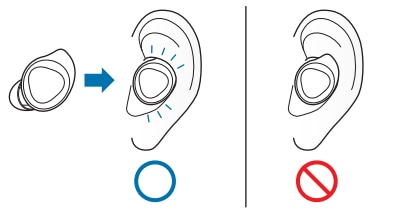
Si tu rencontres un problème de son avec tes Galaxy Buds+ bien que tu aies réglé le volume au maximum sur ton smartphone, tu peux vérifier les paramètres via Galaxy Wearable.
- Après avoir défini tes préférences de réglage du volume via l'application Galaxy Wearable, tu peux le contrôler avec le pavé tactile de tes écouteurs.
- Si tu n'entends pas de son ou si tu entends un écho au cours de tes appels, règle le volume avec ton smartphone.
Pour cela, suis les étapes suivantes :
Sélectionne « Gauche » ou « Droite », dans la rubrique Appui prolongé sur le pavé tactile, puis sélectionne « Volume bas » ou « Volume haut ».
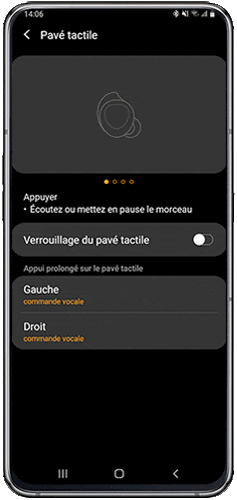
Remarque : Si tu associes, d’un côté, la fonction de réglage du volume à un appui prolongé, la même fonction est automatiquement appliquée à l’autre. Assure-toi d’avoir la version logicielle la plus récente.
Tu peux entendre les bruits environnants quand tu écoutes de la musique en extérieur. Cela a pour but de te permettre de détecter rapidement toute situation potentiellement dangereuse.
Cette fonctionnalité te permet également de faire ressortir plus distinctement les bruits environnants tout en maintenant la qualité sonore de tes appels.
Pour activer cette fonction, suis les étapes suivantes :
Autres conseils pour améliorer la qualité du son :
- Les connexions sans fil peuvent être désactivés en raison de problèmes avec le réseau du fournisseur de services. Veille à tenir les mini-oreillettes éloignées des ondes électromagnétiques.
- Assure-toi que tes mini-oreillettes et l’autre appareil Bluetooth sont dans le rayon d’action Bluetooth maximal (10 mètres). Cette distance peut varier selon l’environnement dans lequel les appareils sont utilisés.
- Des variations de volume ou des bruits parasites peuvent être audibles selon le volume de l’appareil connecté. Pour éviter cela, ajuste correctement le son de l’appareil connecté.
Si le volume est inférieur à ce qu’il devrait être compte tenu des paramètres, nettoie le récepteur.
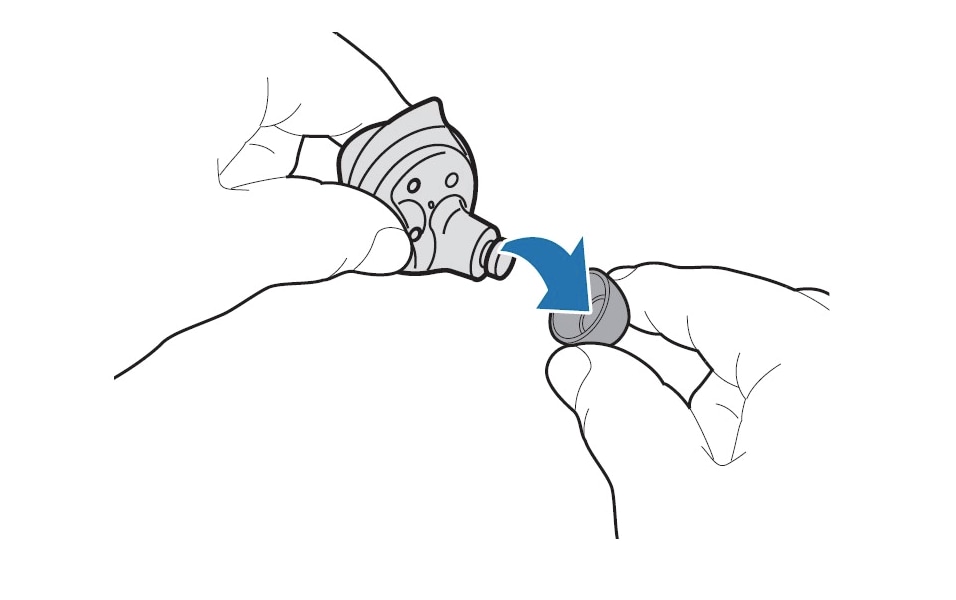
Remarque : Ne tire pas trop fort sur l’embout au moment de la fixation ou du retrait. En effet, l’embout risquerait de se déchirer.
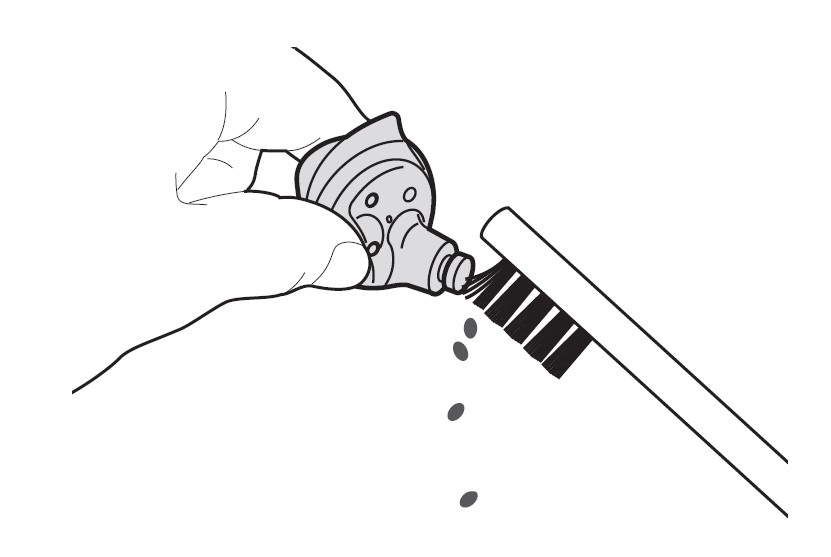
Remarque : N'utilise pas de liquide à base d’alcool ou de l'eau savonneuse pour nettoyer tes écouteurs car les Galaxy Buds+ ne sont pas étanches.
Il est recommandé de maintenir à jour le logiciel installé sur ton téléphone, tablette, téléviseur ou ordinateur.
Avant d'effectuer une mise à jour pour tes écouteurs, mets d'abord à jour le logiciel de tes appareils.
Mise à jour logicielle de ton téléphone ou tablette :
Une fois la dernière version logicielle installée sur ton appareil, vérifie si l'application ou le logiciel que tu utilises pour les Galaxy Buds+ fonctionne également avec la version actuelle. Afin de mettre à jour le logiciel de tes écouteurs, tu dois avoir ton appareil connecté à un réseau Wi-Fi ou mobile.
Mise à jour logicielle de l'application Galaxy Wearable :
Remarque : Si la dernière version est déjà installée, un message apparaît, tu peux appuyer sur « Infos sur l’application » pour connaître toutes les informations sur cette application.
Mise à jour logicielle des écouteurs :
Les options suivantes sont disponibles :
- Téléchargement et installation : recherche et installe les mises à jour manuellement.
- Téléchargement auto via Wi-Fi : paramétre les mini-oreillettes pour qu’elles téléchargent automatiquement les mises à jour dès qu’elles sont connectées à un réseau Wi-Fi.
- Dernière mise à jour : affiche les informations à propos de la dernière mise à jour logicielle.
Merci d'avoir partagé votre avis avec nous!
Veuillez svp répondre à toutes les questions.
RC01_Static Content : This text is only displayed on the editor page